Anna kirjautumisnäytössä sähköpostiosoitteesi. Valitse sitten Jatka.
Oletko kyllästynyt siihen, että joudut muistamaan Adobe-tilisi salasanan? Lataa Adobe Account Access ‑sovellus, jolla voit kirjautua turvallisesti Adoben sovellukseen tai palveluun salasanan sijaan napauttamalla.
Adobe Account Access -sovellus on saatavilla Adobe ID- ja Enterprise ID -käyttäjille.Tällä hetkellä se ei ole saatavilla Federated ID -käyttäjille.
Kirjautuminen ilman salasanaa Adobe Account Access -sovelluksella
Lataa Adobe Account Access ‑sovellus App Storesta tai Google Play Kaupasta.
Kirjaudu sovelluksiisi ja palveluihin napauttamalla
Kun sovelluksesi on määritetty, kirjaudu sisään turvallisesti ilman salasanaa toimimalla seuraavien ohjeiden mukaan.
-
Valitse vahvistuskoodin vastaanottotapa millä tahansa laitteellasi.
-
Suorita kirjautumisprosessi loppuun antamalla vahvistuskoodi mobiililaitteellasi.
-
Anna Adobe-tilisi salasana kirjautumisnäytössä, jotta pääset tilillesi. Valitse sitten Jatka.
Adobe Account Access -sovelluksen aktivoinnin poistaminen
Jos et enää halua käyttää Adobe Account Access ‑sovellusta, voit poistaa sen aktivoinnin Adobe-tililläsi.
-
Kirjaudu sisään osoitteessa https://account.adobe.com/security.
-
Poista Kaksivaiheinen vahvistus ‑osiossa Kirjaudu sisään Adobe Account Access -sovelluksella
‑asetus käytöstä.Adobe Account Access ‑sovelluksen aktivointi poistetaan vahvistuksesi jälkeen. Voit edelleen kirjautua Adoben sovelluksiin ja palveluihin sähköpostiosoitteellasi ja salasanallasi.
Usein kysytyt kysymykset
Adobe Account Access ‑sovelluksen järjestelmävaatimukset ovat seuraavat:
- Sinulla on kelvollinen puhelinnumero tilin luomiseksi Adobe Account Access ‑sovelluksessa.
- Puhelimen lukitus perustuu kasvojen tai puheen tunnistukseen, PIN-koodiin tai sormenjälkeen (kutsutaan myös biometriseksi todennukseksi).
- Puhelimessa käytetään iOS:n versiota 11 tai uudempaa tai Androidin versiota 6 tai uudempaa.
Jos et saanut ilmoitusta, avaa Adobe Account Access ‑sovellus. Valitse sitten Hyväksy.
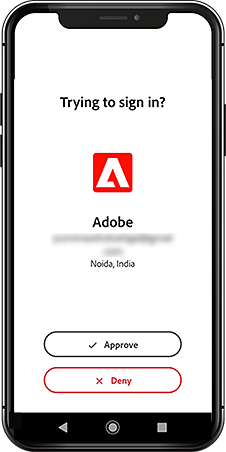
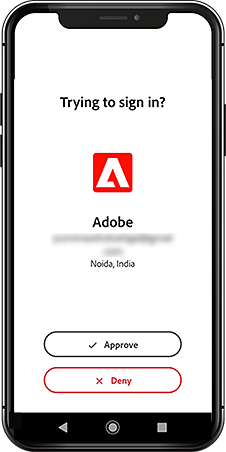
Jos tämä ei auta, voit antaa koodin manuaalisesti.
Valitse tietokoneesi tai laitteesi kirjautumisvalintaikkunassa Anna sen sijaan koodi. Anna sitten Adobe Account Access ‑sovelluksesta saamasi koodi sisäänkirjautumista varten.
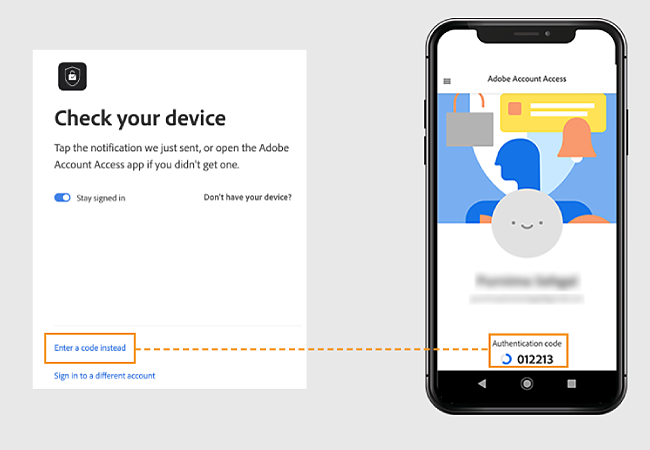
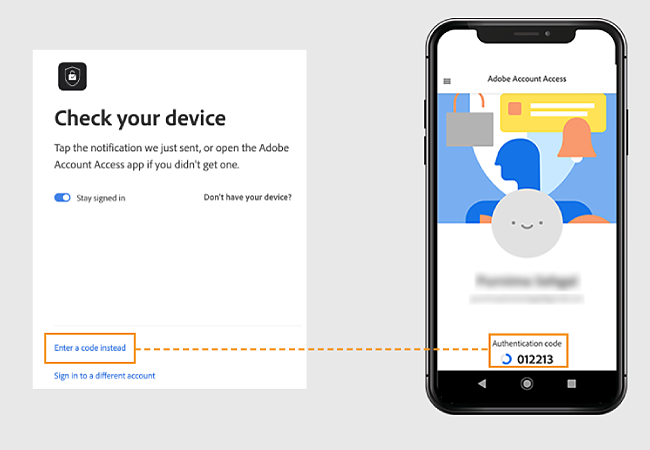
Etkö saanut ilmoitusta Xiaomi-Android-puhelimeesi? Todennäköisesti et ole ottanut push-ilmoituksia käyttöön Xiaomi-puhelimessasi. Katso tältä sivulta, miten voit ottaa ne käyttöön.
Saat tämän virheen, kun yrität asentaa sovelluksen puhelimeen, joka ei tue laitteistosalausta tai lukitusnäytön toimintoja, kuten kasvojentunnistusta, sormenjälkitunnistinta tai PIN-koodia.
Voit korjata tämän virheen asentamalla sovelluksen matkapuhelimeen, jossa on iOS:n versio 11 tai uudempi tai Androidin versio 6 tai uudempi. Varmista, että sovellukset on päivitetty.
Voit vastaanottaa koodin toisella tavalla, jos et pysty käyttämään puhelintasi.
-
Anna sähköpostiosoitteesi ja valitse sitten Jatka.
-
Valitse Eikö laitteesi ole mukanasi?
-
Valitse koodin vastaanottaminen sähköpostitse.
-
Anna sähköpostitse saamasi vahvistuskoodi.
-
Anna salasana ja valitse sitten Jatka.
Olet kirjautunut sisään.









